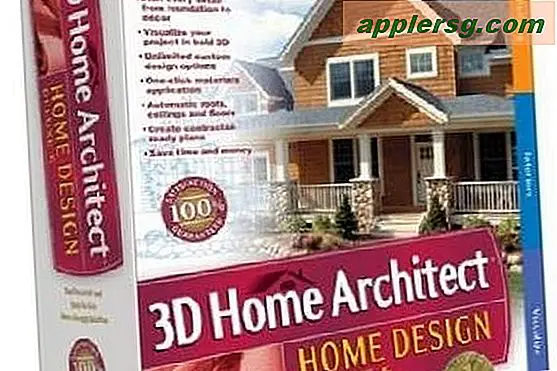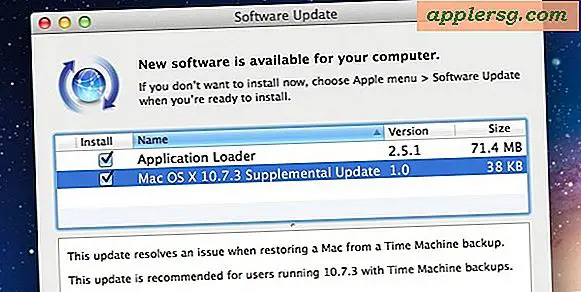Hoe u uw "Minecraft"-skin kunt veranderen
Spelen Minecraft draait allemaal om creativiteit, en dat beperkt zich niet alleen tot de blokken die je plaatst. Na een tijdje spelen kunnen de standaard skin en wereldtextuur een beetje saai worden, dus voeg stijl toe aan je werelden en help je personage op te vallen op overvolle servers door je skin en resource pack te veranderen. Met zowel de computer- als de consoleversie van het spel kun je dingen veranderen, maar met een paar opvallende verschillen.
Karakterskins zoeken en bewerken op de computer
Om nieuwe skins voor je personage te vinden, blader je door een van de Minecraft skinbibliotheken online, zoals MinecraftSkins.net, The Skindex of MCSkinSearch. Om een skin as-is te gebruiken, downloadt u deze en uploadt u deze vervolgens naar de Minecraft plaats.
Om een skin te bewerken, open je het bestand dat je hebt gedownload in een afbeeldingseditor - zelfs Microsoft Paint werkt prima. Huidbestanden lijken op uitgevouwen papercraft-poppen, waardoor het een beetje moeilijk is om te bepalen welk deel van de afbeelding overeenkomt met een bepaald lichaamsdeel. Gebruik als richtlijn, of om een nieuwe skin op te bouwen, de skin-sjablonen op Minecraft Wiki. Om wijzigingen aan een skin aan te brengen, tekent u gewoon op de afbeelding, slaat u deze op en uploadt u deze.
Gebruik een personage-skin op de computer
Op de computerversie van Minecraft, de skin van je personage is gekoppeld aan je Mojang-account, in plaats van uw computer of een bepaalde wereld. Om het te wijzigen, logt u in op de officiële Minecraft website en open de pagina "Profiel". Kies of je huid bij het origineel past Steve model of de dunbewapende Alex model toegevoegd in Minecraft 1.8. Druk op "Bladeren" ("Bestand selecteren" in sommige webbrowsers) en kies het skinbestand op uw computer.
Verander wereldtexturen op de computer
Installeer een nieuwe . om een hele wereld opnieuw te ontwerpen voorraad, soms a . genoemd textuurpakket. In de beginjaren van de game moest je voor dit proces gamebestanden aanpassen, maar Minecraft bevat nu een menu om gemakkelijk tussen pakketten te wisselen. Open het menu "Opties", klik op "Resource Packs" en druk op "Open Resource Pack Folder" om de map op uw computer te openen voor het installeren van nieuwe pakketten. Plaats alle pakketten die u downloadt in deze map en selecteer ze vervolgens in Minecraft om het uiterlijk van het spel te veranderen. Om pakketten te vinden, kijk op sites zoals Planet Minecraft, Curse en Minecraft Forum.
Verander skins en texturen op console
U kunt door de gebruiker gemaakte skins en textuurpakketten niet downloaden naar een console zoals u dat op een computer kunt doen, maar de console-edities van Minecraft bieden een paar opties voor het aanpassen van uw look. Open het menu "Help & Opties" en kies "Skin wijzigen"
Op dezelfde manier verkopen de consolewinkels een paar textuurpakketten om het uiterlijk van je Minecraft s werelds. In tegenstelling tot op de computer, waar je texturen heen en weer kunt schakelen, vereist de consoleversie van Minecraft dat je een texture pack kiest wanneer je voor het eerst een nieuwe wereld creëert.
Ten slotte kun je ook mash-up-packs kopen die zowel een nieuw texture-pack als een set skins bevatten.